Windows 11で日常的にいくつかのフォルダーを頻繁に使用している場合は、すでに それらの場所に移動してからダブルクリックして、それらを1つずつ開くのが面倒だと感じています 彼ら。 いくつかのキーを同時に押すだけで、お気に入りのフォルダを開くことができたら素晴らしいと思いませんか?
この記事では、キーボードショートカットを簡単に割り当てる方法をいくつかの非常に簡単な手順で説明します お気に入りのフォルダをキーボードでいつでも開くことができるように、いくつかのキーを押すだけです プレス。
任意のフォルダを開くためのキーボードショートカットを割り当てる
ステップ1:キーボードショートカットを作成するフォルダーの場所に移動します。
右クリック に フォルダ をクリックします その他のオプションを表示します。

ステップ2:次に、開いたコンテキストメニューから、をクリックします。 に送る それから デスクトップ(ショートカットを作成する) オプション。

ステップ3:次にデスクトップに移動し、フォルダを見つけます。 右クリック その上でクリックします プロパティ.
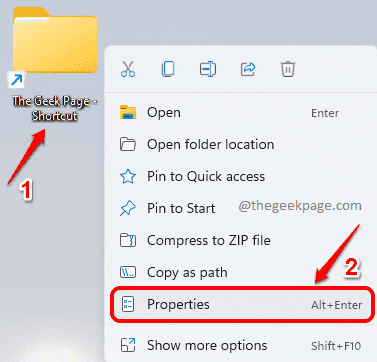
ステップ4:[プロパティ]ウィンドウで、をクリックします。 ショートカット タブ。
次に、をクリックします ショートカットキー 分野。 任意の数字または文字を入力します ショートカットキーになりたいこと。 Ctrl + Alt 入力した文字または数字の前に、Windowsによって自動的に追加されます。
打つ 申し込み ボタンをクリックしてから わかった ボタン。

それでおしまい。 お気に入りのフォルダを開きたい場合は、キーコンボを押すだけです。 CTRL + ALT + . 上記の例では、私にとって、重要な組み合わせは次のようになります。 CTRL + ALT + G.
記事が役に立ったかどうかコメントで教えてください。


